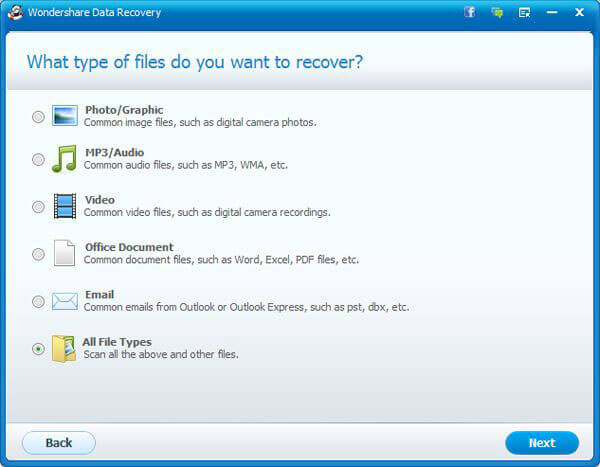ບັດສັດລ້ຽງຕາມປົກກະຕິໄດ້ຖືກນໍາໃຊ້ສໍາລັບຈຸດປະສົງຂອງການຂະຫຍາຍຄວາມອາດສາມາດເກັບຮັກສາຄວາມຊົງຈໍາຂອງໂທລະສັບສະຫຼາດແລະກ້ອງວົງຈອນດິຈິຕອນໄດ້. ບັດເຫຼົ່ານີ້ແມ່ນຍັງມີປະໂຍດດີໃນເວລາທີ່ມັນມາກັບການຖ່າຍໂອນຂໍ້ມູນລະຫວ່າງເຄື່ອງຄອມພິວເຕີແລະອຸປະກອນມືຖື. ຢ່າງໃດກໍຕາມ, ບັດຄວາມຊົງຈໍາແມ່ນມັກຈະສໍ້ລາດບັງຫຼວງແລະບາງຄັ້ງສາມາດສະແດງໃຫ້ເຫັນເຖິງຄວາມຜິດພາດໃນເວລາທີ່ເຂົາເຈົ້າໄດ້ຖືກເຊື່ອມຕໍ່ກັບຄອມພິວເຕີໄດ້. ແຜ່ນບັນທຶກຂໍ້ສະແດງໃຫ້ເຫັນຄວາມຜິດພາດລະບົບເອກະສານທີ່ບໍ່ຖືກຕ້ອງແມ່ນຫນຶ່ງໃນຂໍ້ຄວາມດັ່ງກ່າວວ່າທ່ານອາດຈະພົບໃນເວລາທີ່ການນໍາໃຊ້ກາດຫນ່ວຍຄວາມຈໍາໄດ້. ມີວິທີການຈໍານວນຫຼາຍທີ່ມີຢູ່ກັບການແກ້ໄຂບັນຫານີ້ແລະໄດ້ຮັບກາດຫນ່ວຍຄວາມຈໍາທີ່ເຮັດວຽກອີກເທື່ອຫນຶ່ງແມ່ນ.
ກາດຫນ່ວຍຄວາມຈໍາຂໍ້ຄວາມຄວາມຜິດພາດສະແດງໃຫ້ເຫັນລະບົບເອກະສານທີ່ບໍ່ຖືກຕ້ອງຈະຖືກສ້າງຂຶ້ນໃນເວລາທີ່ຄອມພິວເຕີ, ບໍ່ແມ່ນການສາມາດອ່ານເນື້ອໃນຂອງບັດຄວາມຊົງຈໍາໄດ້. ມັນເປັນສະແດງເຖິງມູນທີ່ກາດຫນ່ວຍຄວາມຈໍາໄດ້ຄວາມເສຍຫາຍແລະໄຟລ໌ທີ່ຈະຖືກເກັບໄວ້ໃນມັນບໍ່ມີຕໍ່ໄປອີກແລ້ວສາມາດເຂົ້າເຖິງ. ບໍ່ມີສາມາດຫຼາຍເຫດຜົນສໍາລັບຄວາມຜິດພາດນີ້ຈະເກີດຂຶ້ນ. ສໍາລັບການຍົກຕົວຢ່າງ, ບັນຫາກັບຜູ້ອ່ານບັດຫຼື PC ຕົວຂອງມັນເອງສາມາດເຮັດໃຫ້ເກີດບັນຫານີ້. ຢ່າງໃດກໍຕາມ, ປັດໄຈທົ່ວໄປທີ່ສຸດທີ່ເຮັດໃຫ້ການຜະລິດຂອງຂໍ້ຄວາມຄວາມຜິດພາດນີ້ແມ່ນສໍ້ລາດບັງຫຼວງຂອງກາດຫນ່ວຍຄວາມຈໍາໄດ້. ມັນສາມາດເກີດຂຶ້ນອັນເນື່ອງມາຈາກໄວຣັສໃນປະຈຸບັນກ່ຽວກັບຄອມພິວເຕີຫຼືອຸປະກອນທີ່ກາດຫນ່ວຍຄວາມຈໍາໄດ້ຖືກຕິດຕັ້ງຫຼືການຈັດການທີ່ບໍ່ເຫມາະສົມຂອງບັດໃນໄລຍະການໂອນໄຟລ໌.
ສ່ວນທີ 1: ວິທີການແກ້ໄຂເປັນບັດຄວາມຈໍາເສຍຫາຍ
ຂັ້ນຕອນການ # 1 ການແກ້ໄຂບັດ Memeory ເສຍຫາຍ
Hook ບັດຄວາມຊົງຈໍາຂອງທ່ານກັບລະບົບຂອງທ່ານແລະກວດສອບໄດທີ່ເປັນຕົວແທນສະຖານທີ່ບັດໄດ້. ໃຫ້ຄລິກໃສ່ຕົວເລືອກ 'ຄຸນສົມບັດ' ຫຼັງຈາກຂວາຄລິກໃສ່ໄດຂອງກາດຫນ່ວຍຄວາມຈໍາໄດ້. ໃນປັດຈຸບັນ, ຮູບແບບກາດຫນ່ວຍຄວາມຈໍາໂດຍການຄລິກໃສ່ປຸ່ມ 'Format. ອອກຈາກຕົວເລືອກຂອງ 'ຮູບແບບໄວ' ການກວດກາແລະເລີ່ມຂະບວນການຮູບແບບໂດຍການກົດປຸ່ມ "ເລີ່ມຕົ້ນ". ຫຼັງຈາກຮູບແບບແມ່ນສໍາເລັດ, ກວດກາຖ້າກາດຫນ່ວຍຄວາມຈໍາເສຍຫາຍໄດ້ຖືກແກ້ໄຂຫຼືບໍ່.
ຂັ້ນຕອນ # 2 ການແກ້ໄຂບັດ Memeory ເສຍຫາຍ
ກົດ 'Enter' ຫຼັງຈາກການພິມ CMD ໃນກ່ອງຄໍາສັ່ງ RUN, ຊຶ່ງສາມາດເຂົ້າເຖິງໄດ້ດ້ວຍການພິມ Ctrl ແລະໃຊ້ R ຮ່ວມກັນກ່ຽວກັບ keyboard ໄດ້. ກະລຸນາໃສ່ຊື່ໄດຂອງໄດກາດຫນ່ວຍຄວາມຈໍາຂອງແລະຫຼັງຈາກນັ້ນໃຫ້ຄລິກໃສ່ 'ກະລຸນາໃສ່. ຫຼັງຈາກນັ້ນ, ທ່ານຈະມີໃຫ້ໃສ່ຊື່ຮູບແບບໄດຂອງໄດກາດຫນ່ວຍຄວາມຈໍາຂອງ 'ແລະຫຼັງຈາກນັ້ນໃຫ້ຄລິກໃສ່' ກະລຸນາໃສ່. ທ່ານຈະຖືກຮ້ອງຂໍໃຫ້ຍືນຍັນຂະບວນການຮູບແບບແລະໄດ້ຮັບເລືອກໃຫ້ຄິກ Y (Yes) ຫຼື N (No) ໃຊ້. ທ່ານຄວນຈະໃຫ້ຄລິກໃສ່ Y ທີ່ສໍາຄັນແລະລໍຖ້າສໍາລັບຂະບວນການຮູບແບບໃນການໃຫ້ສໍາເລັດ.
ສ່ວນທີ 2: ວິທີການກູ້ຄືນຂໍ້ມູນຈາກບັດຄວາມຈໍາ
ວິທີການຂ້າງເທິງນີ້, ທີ່ໄດ້ກ່າວມາຂອງການແກ້ໄຂກາດຫນ່ວຍຄວາມຈໍາເສຍຫາຍແລະແກ້ໄຂບັນຫາແຜ່ນບັນທຶກຂໍ້ສະແດງໃຫ້ເຫັນຂໍ້ຄວາມຜິດພາດລະບົບເອກະສານທີ່ບໍ່ຖືກຕ້ອງມີຄວາມຫນ້າເຊື່ອຖືທີ່ຂ້ອນຂ້າງ. ຢ່າງໃດກໍຕາມ, ຖ້າຫາກວ່າພວກເຂົາເຈົ້າບໍ່ສາມາດທີ່ຈະໃຫ້ທ່ານຜົນໄດ້ຮັບທີ່ຕ້ອງການຫຼັງຈາກນັ້ນທ່ານສາມາດເບິ່ງການກູ້ຄືນຂໍ້ມູນຈາກໄດ RAW ໃຊ້ເປັນເຄື່ອງມືການຟື້ນຟູພາກສ່ວນທີສາມເຊັ່ນ: ການຟື້ນຟູຂໍ້ມູນ Wondershare . ເຄື່ອງມືການຟື້ນຟູຂໍ້ມູນນີ້ສາມາດຊ່ວຍທ່ານໃນການດຶງໄຟທີ່ຫາຍໄປຂອງທ່ານຈາກກາດຫນ່ວຍຄວາມຈໍາຂອງທ່ານພາຍໃນບໍ່ກີ່ນາທີ.

- ຟື້ນຕົວໄຟລ໌ສູນເສຍຫຼືລຶບ, ຮູບພາບ, ສຽງ, ດົນຕີ, ອີເມວຈາກອຸປະກອນການເກັບຮັກສາປະສິດທິພາບໃດ, ໄດ້ຢ່າງປອດໄພແລະສໍາເລັດການ.
- ສະຫນັບສະຫນູນການຟື້ນຟູຂໍ້ມູນຈາກຖັງ Recycle, ຮາດດິດ, ບັດຄວາມຊົງຈໍາ, ຂັບ flash, ກ້ອງຖ່າຍຮູບດິຈິຕອນແລະກ້ອງວິດີໂອ.
- ຫນັບສະຫນູນການຟື້ນຕົວຂໍ້ມູນສໍາລັບການລຶບຢ່າງກະທັນຫັນ, ຮູບແບບ, ສໍ້ລາດບັງຫຼວງການຂັບແຂງ, ການໂຈມຕີໄວຣັສ, ອຸປະຕິເຫດລະບົບພາຍໃຕ້ສະຖານະການທີ່ແຕກຕ່າງກັນ.
- Preview ກ່ອນທີ່ຈະຟື້ນຟູອະນຸຍາດໃຫ້ທ່ານເພື່ອເຮັດໃຫ້ການຟື້ນຕົວເລືອກ.
- OS ສະຫນັບສະຫນຸນ: Windows 10/8/7 / XP / Vista, Mac OS X (Mac OS X 106, 107 ແລະ 108, 109, 1010 Yosemite, 1010, 1011 El Capitan, 1012 Sierra) ກ່ຽວກັບ iMac, MacBook, Mac Pro ແລະອື່ນໆ
ດາວໂຫຼດຟຣີ Wondershare Recovery Data ໃນຄອມພິວເຕີຂອງທ່ານ. ເຮັດໃຫ້ແນ່ໃຈວ່າການເຊື່ອມຕໍ່ແຜ່ນບັນທຶກຂໍ້ກັບ PC ຂອງທ່ານແລະປະຕິບັດຕາມຂັ້ນຕອນທີ່ງ່າຍດາຍຕໍ່ໄປເພື່ອປະຕິບັດກາດຫນ່ວຍຄວາມຈໍາການຟື້ນຟູຂໍ້ມູນ.
ຂັ້ນຕອນທີ 1 ເລືອກປະເພດຂອງໄຟລ໌ທີ່ທ່ານຕ້ອງການທີ່ຈະຟື້ນຕົວຈາກແຜ່ນບັນທຶກຂໍ້, ເລືອກເອົາ "ປະເພດເອກະສານທັງຫມົດ" ແລະຕໍ່ໄປ.

ຂັ້ນຕອນທີ 2 ເລືອກກາດຫນ່ວຍຄວາມຈໍາຂອງທ່ານກ່ຽວກັບຫົວຂໍ້ "ອຸປະກອນການໂຍກຍ້າຍພາຍນອກ" ເພື່ອເລີ່ມຕົ້ນການກູ້ຄືນຂໍ້ມູນສູນເສຍ.

ຂັ້ນຕອນທີ 3 ໄປທີ່ສະແກນເລິກເຊິ່ງເລິກຈະຄົ້ນຫາໄຟລ໌ລຶບອື່ນ ໆ ຈາກກາດຫນ່ວຍຄວາມຈໍາ.

ຂັ້ນຕອນທີ 4 Preview ໄຟລ໌ຟື້ນຈາກກາດຫນ່ວຍຄວາມຈໍາແລະບັນທຶກໄວ້ໃນສະຖານທີ່ທີ່ທ່ານຕ້ອງການ.

ກາດຫນ່ວຍຄວາມຈໍາຂໍ້ຄວາມຄວາມຜິດພາດສະແດງໃຫ້ເຫັນລະບົບເອກະສານທີ່ບໍ່ຖືກຕ້ອງເປັນຄວາມຜິດພາດທົ່ວໄປທີ່ສ້າງຂຶ້ນໂດຍລະບົບໃນເວລາທີ່ມັນແມ່ນຕິດຢາເສບຕິດທີ່ມີກາດຫນ່ວຍຄວາມຈໍາເສຍຫາຍ. ມີຈໍານວນຂອງວິທີການທີ່ຈະແກ້ໄຂຂໍ້ຄວາມຄວາມຜິດພາດນີ້. ການຈັດຮູບແບບແຜ່ນບັນທຶກຂໍ້ແມ່ນຫນຶ່ງໃນທາງເລືອກທີ່ສາມາດໃຊ້ໄດ້ກັບທ່ານເພື່ອແກ້ໄຂບັນຫານີ້. ຢ່າງໃດກໍຕາມ, ຖ້າຫາກວ່າວິທີການນີ້ບໍ່ສາມາດຫຼັງຈາກນັ້ນທ່ານຄວນຈະນໍາໃຊ້ການຟື້ນຟູຂໍ້ມູນ Wondershare ການ ດຶງໄຟທີ່ຫາຍໄປຈາກໄດ RAW .
Atmiņas kartes atgūšana
- Dažādas Memmory Card Recovery +
- Flash Card Recovery +
- Atgūt Atmiņas kartes Data +
- Sandisk Card Recovery +
- Tālrunis Atmiņas kartes atgūšana +
- Atmiņas karte Problēma +
- Fix Atmiņas kartes kļūda +
- Bojāti / Bojātas atmiņas karte +
- Fotogrāfijas / video atgūšana +
- Card Recovery Software +
-
- Sim Card Recovery Software
- Top 10 Memory Card Recovery Software
- Card Recovery Solutions
- Best Atmiņas kartes atgūšanas programmatūru
- Card Recovery VS Wondershare Data Recovery
- 7. Datu atgūšana VS Wondershare Data Recovery
- Top 5 SD Card Recovery Software
- Atmiņas kartes Recovery Tools Online
- Top 5 SD Card Recovery Software Online